Publisher'da tablolarda satır veya sütun ekleme, silme veya yeniden boyutlandırma gibi değişiklikler yapabilirsiniz. Ayrıca satırları veya sütunları birleştirebilirsiniz. Ayrıca, fikir değiştirirsiniz, birleştirme işlemini geri alabilir ve satır veya sütunu bölebilirsiniz.
Satır veya sütun ekleme
-
Tek bir satır veya sütun eklemek için, yeni satır veya sütunu eklemek istediğiniz yere bitişik satırdaki bir hücreyi tıklatın.
Birden çok satır veya sütun eklemek için, eklemek istediğiniz satır veya sütun sayısıyla aynı sayıda satır veya sütun seçin.
-
Sağ tıklayın, Ekle'yiseçin ve ardından istediğiniz seçene tıklayın.
Publisher, başlangıçta tıklamış olduğu biçimlendirme ve boyutu aynı olan boş bir satır veya sütun ekler.
İpucu: Tablonun en altına satır eklemek için, sağ alttaki hücrenin içine tıklayın ve SEKME tuşuna basın.
Satır veya sütun silme
-
Silmek istediğiniz satırı veya sütunu seçin.
-
Sağ tıklayın, Sil'iseçin ve sonra da istediğiniz seçene tıklayın.
Not: Birden çok satır veya sütun seçmek için SHIFT tuşunu basılı tutun ve istediğiniz her satırın veya sütunun içine tıklayın.
Satır veya sütunu yeniden boyutlandırma
-
Tabloyu seçin.
-
Ayarla işaretçisini ( C) görene kadar fare işaretçisini satır veya sütun sınırının(A veya B) üzerinegetirin.
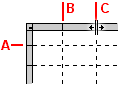
-
Satır veya sütun sınırını yeni bir konuma sürükleyin.
Tablo boyutunu değiştirmeden satır veya sütunu yeniden boyutlandırma
-
Satır veya sütunun sınırını sürüklerken SHIFT tuşunu basılı tutun.
İki veya daha fazla sütunu veya satırı birleştirme
-
Birleştirmek istediğiniz iki veya daha fazla bitişik satırı veya sütunu seçin.
-
Tablo Araçları menüsünde, Düzen sekmesinde HücreleriBirleştir'e tıklayın.
Hücreler metin içeriyorsa, her hücrenin içeriği birleştirilmiş hücrede görüntülenir.
Birleştirilmiş satırları veya sütunları bölme
Birleştirilmiş satırlarınız veya sütunlarınız varsa bunları yeniden ayırabilirsiniz.
-
Bölmek istediğiniz birleştirilmiş satırları veya sütunları seçin.
-
Tablo Araçları menüsünde, Düzen sekmesinde Hücreleri Böl'e tıklayın.
Birleştirilmiş hücreler metin içeriyorsa, birleştirilmiş hücrelerin içeriği bölünmüş hücrelerden birinin içinde görüntülenir.
Satır veya sütun ekleme
-
Tek bir satır veya sütun eklemek için, yeni satır veya sütunu eklemek istediğiniz yere bitişik satırdaki bir hücreyi tıklatın.
Birden çok satır veya sütun eklemek için, eklemek istediğiniz satır veya sütun sayısıyla aynı sayıda satır veya sütun seçin.
-
Tablo menüsünde Ekle'nin üzerine gelinve istediğiniz seçenen tıklayın.
Publisher, başlangıçta tıklamış olduğu biçimlendirme ve boyutu aynı olan boş bir satır veya sütun ekler.
İpucu: Tablonun en altına satır eklemek için, sağ alttaki hücrenin içine tıklayın ve SEKME tuşuna basın.
Satır veya sütun silme
-
Silmek istediğiniz satırı veya sütunu seçin.
-
Tablo menüsünde Sil'inüzerine gelinve istediğiniz seçenen tıklayın.
Not: Birden çok satır veya sütun seçmek için SHIFT tuşunu basılı tutun ve istediğiniz her satırın veya sütunun içine tıklayın.
Satır veya sütunu yeniden boyutlandırma
-
Tabloyu seçin.
-
Ayarla işaretçisini ( C) görene kadar fare işaretçisini satır veya sütun sınırının(A veya B) üzerinegetirin.
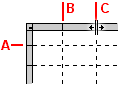
-
Satır veya sütun sınırını yeni bir konuma sürükleyin.
Tablo boyutunu değiştirmeden satır veya sütunu yeniden boyutlandırma
-
Satır veya sütunun sınırını sürüklerken SHIFT tuşunu basılı tutun.
İki veya daha fazla sütunu veya satırı birleştirme
-
Birleştirmek istediğiniz iki veya daha fazla bitişik satırı veya sütunu seçin.
-
Tablo menüsünde HücreleriBirleştir'e tıklayın.
Hücreler metin içeriyorsa, her hücrenin içeriği birleştirilmiş hücrede görüntülenir.
Birleştirilmiş satırları veya sütunları bölme
Birleştirilmiş satırlarınız veya sütunlarınız varsa bunları yeniden ayırabilirsiniz.
-
Bölmek istediğiniz birleştirilmiş satırları veya sütunları seçin.
-
Tablo menüsünde HücreleriBöl'e tıklayın.
Birleştirilmiş hücreler metin içeriyorsa, birleştirilmiş hücrelerin içeriği bölünmüş hücrelerden birinin içinde görüntülenir.










